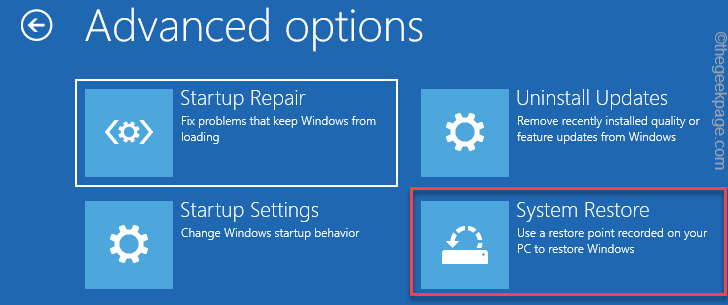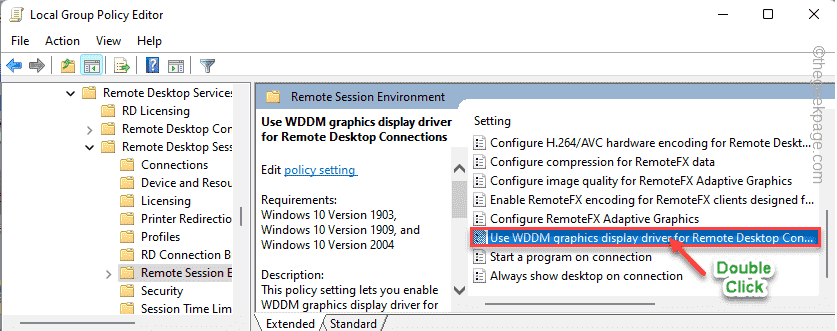Jika Legacy Boot berwarna abu-abu, coba nonaktifkan Secure Boot
- Boot lama digunakan oleh firmware BIOS dan dapat diaktifkan melalui BIOS Windows.
- Secure Boot yang diaktifkan di komputer Anda dapat menyebabkan boot Legacy berwarna abu-abu.
- Anda dapat memperbaiki masalah ini dengan menonaktifkan Platform Trusted Technology dan Secure boot.

Legacy Boot adalah proses boot yang digunakan oleh firmware BIOS untuk menginisialisasi perangkat keras pada sistem. Namun, jika boot Legacy berwarna abu-abu, memilih dan menggunakan opsi ini tidak mungkin dilakukan.
Namun, jika Anda ingin menggunakan dual-boot di komputer Anda, fitur ini harus diaktifkan dengan benar. Dengan demikian, artikel ini akan membahas penyebab masalah ini dan menunjukkan cara untuk memperbaikinya.
Mengapa boot Legacy berwarna abu-abu?
- Saat boot aman diaktifkan, opsi boot Legacy mungkin dinonaktifkan, karena bertentangan dengan mekanisme boot aman.
- Jika komputer Anda beroperasi dalam mode UEFI (Unified Extensible Firmware Interface), opsi boot Legacy mungkin tidak tersedia di BIOS.
- Jika sistem Anda tidak memiliki Modul Dukungan Kompatibilitas (CSM), atau tidak diaktifkan, opsi boot Legacy mungkin tidak dapat diakses.
- Boot Legacy mungkin berwarna abu-abu di BIOS karena tidak kompatibel dengan beberapa komponen perangkat keras yang lebih baru.
- BIOS atau firmware yang kedaluwarsa mungkin tidak mendukung boot Legacy atau mungkin terdapat bug yang mencegah opsi untuk dapat diakses. Jika itu masalahnya, Anda mungkin harus melakukannya perbarui BIOS di PC Anda.
Apa yang harus saya lakukan jika boot Legacy berwarna abu-abu?
Kami sarankan Anda melakukan pemeriksaan pendahuluan berikut untuk melihat apakah Anda dapat memperbaiki masalah tersebut:
- Power cycle PC untuk menguras dayanya dan periksa apakah itu membantu mengatasi masalah.
- Periksa situs web pabrikan motherboard Anda untuk pembaruan BIOS. Jika tersedia, periksa versi BIOS Anda dan unduh pembaruan terbaru.
- Pastikan komponen perangkat keras Anda kompatibel dengan Legacy Boot.
1. Nonaktifkan Boot Aman
- Klik kanan pada Awal tombol dan pilih Kekuatan tombol dari menu.
- Tekan dan tahan Menggeser kunci, lalu klik Mengulang kembali.
- Setelah PC boot ke Menu pemulihan. Pergi ke Memecahkan masalah dan klik Opsi lanjutan.

- Klik pada Pengaturan Firmware UEFI pilihan, lalu pilih Mengulang kembali untuk boot ke Startup Menu.

- Dalam Menu Mulai, tekan F10 untuk membuka Pengaturan BIOS. Ini mungkin meminta opsi lain tergantung pada pabrikan komputer Anda.
- Gunakan tombol navigasi kanan dan kiri untuk membuka Opsi boot tab di Utilitas BIOS.
- Gunakan tombol panah atas dan bawah untuk menyorot Boot aman pilihan dan tekan Memasuki untuk melihat lebih banyak pilihan.
- Pilih Dengan disabilitas dari opsi.

- tekan F10 tombol untuk menyimpan perubahan dan menonaktifkan Boot Aman.
Karena Secure Boot dapat mengganggu fungsi Legacy Boot, menonaktifkannya akan membantu jika boot Legacy berwarna abu-abu.
2. Nonaktifkan Teknologi Tepercaya Platform
- Ulangi langkah 1-3 untuk mem-boot ke Menu Pemulihan Windows.
- Masukkan utilitas BIOS.
- Gunakan tombol navigasi kanan dan kiri untuk mengakses Keamanan tab.
- Pilih Negara TPM pilihan dan tekan Memasuki. Jika Anda tidak memilikinya TPM pilihan di Keamanan tab, temukan PTT pilihan.
- Pilih Dengan disabilitas untuk mematikan TPM pada perangkat Anda, tekan F10 untuk menyimpan perubahan, dan keluar.

Menonaktifkan fitur Intel PTT akan mengaktifkan opsi Legacy Boot dan memperbaiki masalah abu-abu di BIOS sistem.
- Perbaiki Modul Platform Tepercaya Komputer Anda Tidak Berfungsi
- Cara Benar Memperbaiki PC yang Tidak Menyala [12 cara]
- Pembaruan Driver terus Muncul? Hentikan dalam 5 Langkah Sederhana
- Cara Meningkatkan Jangkauan Bluetooth di Windows
3. Nonaktifkan Siaga Modern
- Tekan Windows + R kunci untuk membuka Berlari kotak dialog, ketik Notepad, dan tekan Memasuki untuk membuka yang baru Notepad mengajukan.

- Salin dan tempel skrip berikut ke dalam file Notepad:
Windows Registry Editor Version 5.00[HKEY_LOCAL_MACHINE\SYSTEM\CurrentControlSet\Control\Power]"PlatformAoAcOverride"=dword: 00000000 - Klik Mengajukan di sudut kiri atas dan pilih Simpan Sebagai.

- Masukkan nama File sebagai Disable_Modern_Standby.reg, klik Simpan sebagai ketik drop-down, pilih Semua file, lalu klik Menyimpan.

- Klik dua kali pada Disable_Modern_Standby.reg file dan klik Ya ketika diminta oleh UAC.
- Restart PC Anda untuk menerapkan perubahan.
Langkah-langkah di atas akan menonaktifkan Modern Standby dan memperbaiki mode daya apa pun yang mengganggu opsi Legacy Boot.
Baca cara memperbaikinya kesalahan mengakses Registry jika Anda mengalami masalah dengan langkah-langkah di atas.
Atau, Anda dapat membaca panduan kami tentang cara memperbaikinya Masalah boot lama pada PC Windows. Demikian juga, baca artikel terperinci kami di menginstal Windows 11 pada Legacy BIOS dalam beberapa langkah.
Jika Anda memiliki pertanyaan atau saran lebih lanjut, silakan sampaikan di bagian komentar.